
Mục lục:
- Tác giả John Day [email protected].
- Public 2024-01-30 13:36.
- Sửa đổi lần cuối 2025-01-23 15:15.
Tài liệu hướng dẫn này sẽ dạy bạn cách tạo một madlib bằng notepad.
Bước 1: Mở Notepad
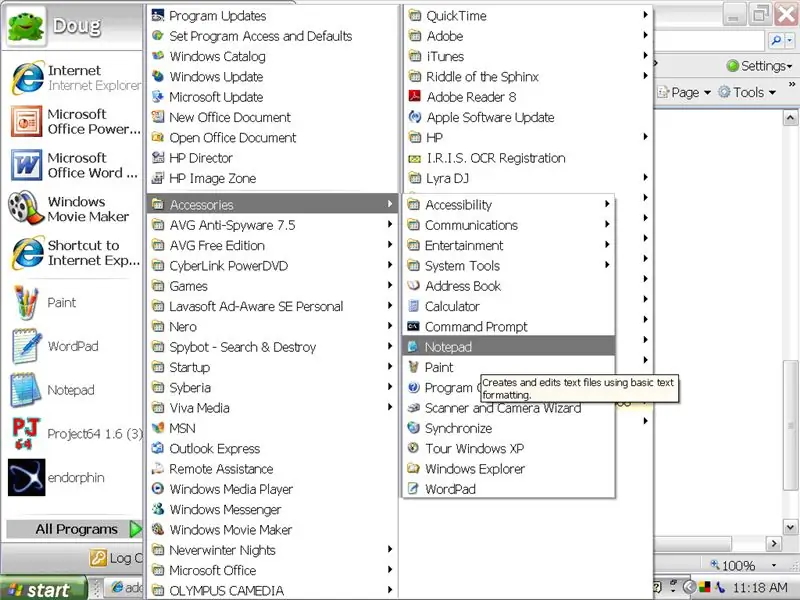
Chà, nếu bạn không để ý, bạn cần sổ tay. Chỉ cần vào BẮT ĐẦU, Tất cả các chương trình, phụ kiện, notepad.
Bước 2: Viết một câu chuyện
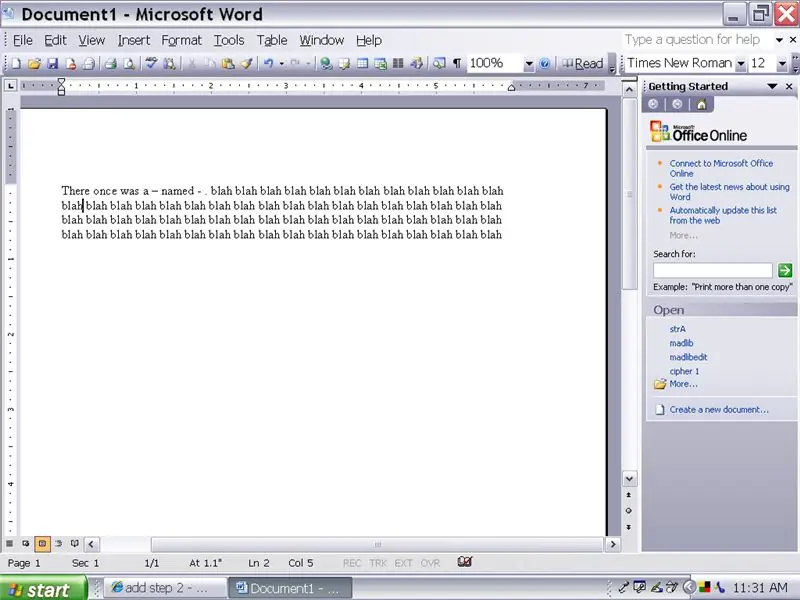
Đi đến từng từ và viết một câu chuyện, và khi bạn hoàn thành, hãy lấy ra một số từ.
Bước 3: Thêm đầu vào
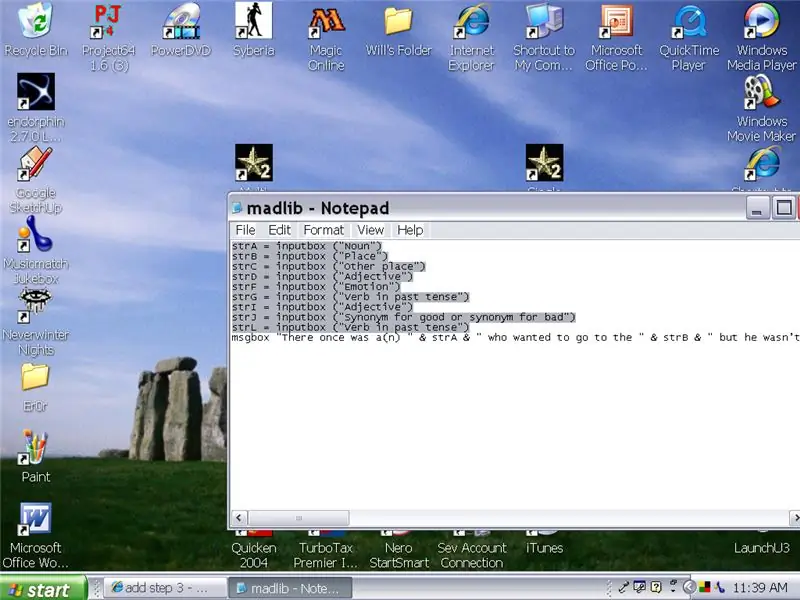
Đối với mọi - bạn phải nhập chính xác điều này trên notepad: str = inputbox ("Sau đó thêm: a cho cái đầu tiên, b cho cái thứ hai, v.v., c, d, e, f, …… sau str. sau đó thêm bất cứ từ nào vào ví dụ: stra = inputbox ("Danh từ") làm điều đó cho từng từ
Bước 4: Đưa vào câu chuyện
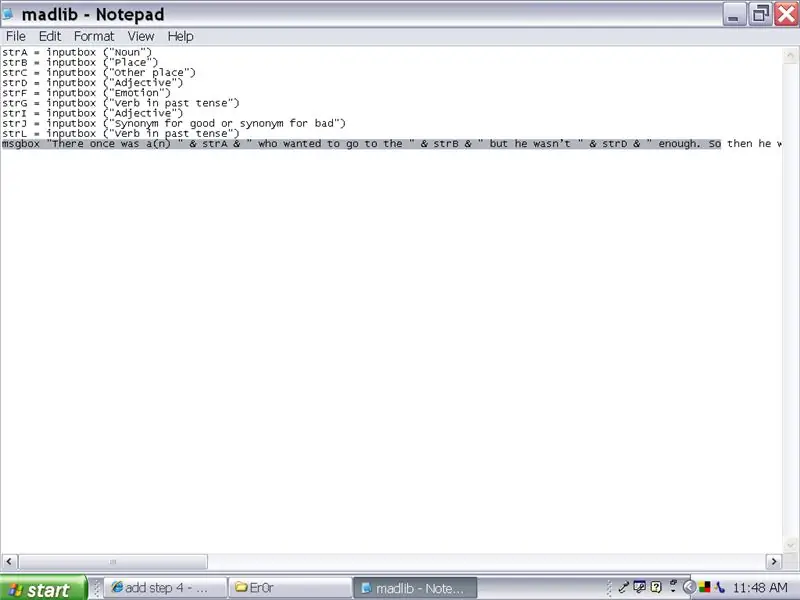
Sao chép câu chuyện từ từ
sau đó, sau khi tất cả các str đã được viết msgbox "Và sau đó dán câu chuyện vào đây cho mỗi dấu gạch ngang, lấy nó ra và đặt một & str … & ví dụ: msgbox" The "& strA &" vào "& strB &" và vui chơi. "làm điều đó trên cùng một dòng cho đến khi bạn hoàn thành câu chuyện.
Bước 5: Chỉnh sửa và Lưu
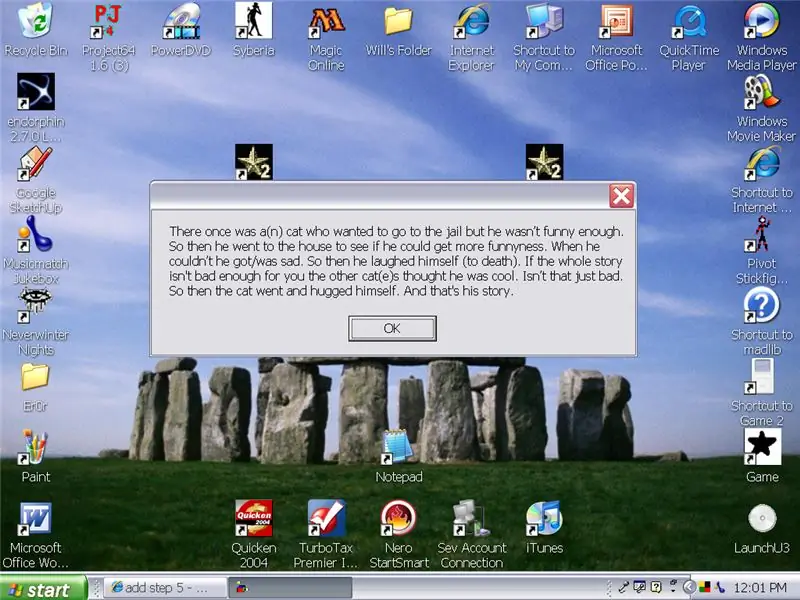
Tiết kiệm có thể khiến bạn rối tung lên. Bạn phải "Lưu dưới dạng" sau đó đi đến nơi nó nói Lưu dưới dạng, đặt nó vào "Tất cả các tệp" rồi lưu dưới dạng Insertnamehere. VBS
Để chỉnh sửa nó, hãy nhấp chuột phải vào biểu tượng của nó và nhấp vào "chỉnh sửa". Thử nó. Nếu nó không hoạt động, hãy chơi với nó hoặc ghi lại nó và tôi sẽ quay lại càng sớm càng tốt. Nếu nó hoạt động, nó sẽ không có khoảng trống ở đúng vị trí. Chỉ cần vào và thêm chúng. Nếu được thực hiện đúng, nó sẽ xuất hiện như thế này:
Bước 6: Bạn đã hoàn tất
Bạn xong việc rồi.
Đề xuất:
Nike LED Swoosh! Đây là một trang trí tuyệt vời cho một căn phòng. Đây là một dự án mà mọi người có thể lặp lại.: 5 bước

Nike LED Swoosh! Đây là một trang trí tuyệt vời cho một căn phòng. Đây là một dự án mà mọi người có thể lặp lại. 2x-gỗ 20-20-3000 2x-ván ép 500-1000mm-vít (45mm) 150x-vít (35mm) 30x-scr
Cách tạo một dock loa Mp3 tuyệt vời trong vòng một giờ !: 8 bước

Cách tạo một đế cắm loa Mp3 tuyệt vời trong thời gian dưới một giờ !: Cách tạo một đế cắm loa mp3 cực kỳ thú vị trong vòng chưa đầy một giờ miễn phí
Cách tạo ra một chiếc IPod Hand-Me-Down với một hình khắc Embarassing ở mặt sau: 3 bước

Làm thế nào để tạo ra một chiếc IPod Hand-Me-Down với một hình khắc bắt mắt ở mặt sau: Gần đây, mẹ tôi đã nhận được một chiếc iPod Nano mới rất lạ mắt. Vì vậy, tôi nhận được chiếc iPod cũ của cô ấy. Thật không may, nó có một hình khắc mờ nhạt vì nó là một món quà của bố tôi. Vì vậy, tôi quyết định thêm một số tác phẩm nghệ thuật Rock and Roll trên đó
Từ một ảnh chụp nhanh đến một bức ảnh tuyệt vời: Giai đoạn một: 17 bước

Từ Ảnh chụp nhanh đến Ảnh tuyệt vời: Giai đoạn một: Chụp ảnh con người và địa điểm trong lễ hội khiêu vũ đường phố có thể rất nhiều màu sắc và thú vị. chúng ta sẽ tự hào biết bao về hoàng tử của chúng ta
Cách tạo một hình ảnh hoàn toàn tập trung từ một số tập trung một phần: 4 bước

Cách Tạo Một Hình Ảnh Tập Trung Hoàn Toàn Từ Một Số Tập Trung Một Phần: Tôi khuyên bạn nên sử dụng phần mềm Helicon Focus. Các phiên bản Windows và Mac có sẵn tại trang web của d-Stidio
